Como se livrar do ecrã dividido num iPad
Ligações rápidas
⭐ Como sair da Vista dividida no iPad
⭐ Como desativar permanentemente a Vista dividida no iPadOS
O iPadOS oferece um meio conveniente para os utilizadores executarem várias tarefas em simultâneo através da funcionalidade Vista dividida; no entanto, esta funcionalidade pode não agradar a todos os indivíduos. Se alguém aceder involuntariamente à Split View ou simplesmente preferir não a utilizar, existe um método eficaz para a eliminar do dispositivo.
Como sair da vista dividida no iPad
A vista dividida permite a visualização simultânea de duas janelas de aplicações numa disposição paralela, com uma linha divisória escura que serve para separar e distinguir as respectivas áreas ocupadas por cada janela individual. Esta demarcação serve não só para delinear visualmente os limites de cada painel, mas também funciona como um mecanismo de redimensionamento versátil, em que os utilizadores podem utilizar os seus dedos para manipular o divisor num movimento deslizante ao longo do seu comprimento de uma extremidade à outra. Ao fazê-lo, podem ajustar as dimensões de ambas as janelas coletivamente, com a opção de aumentar ou diminuir o tamanho de cada painel à vontade.
Utilizando a função de arrastar e largar no iPad, é possível fazer uma transição perfeita entre o modo de vista dividida e regressar a uma interface de aplicação única. Para tal, basta mover a barra de separação ao longo da margem esquerda ou direita do ecrã até que a aplicação pretendida fique totalmente visível, enquanto a outra se transforma num ícone. Ao retirar o dedo do touchpad depois de isto acontecer, a aplicação anteriormente oculta expande-se para preencher toda a área do ecrã, permitindo uma experiência imersiva sem quaisquer obstruções visuais.
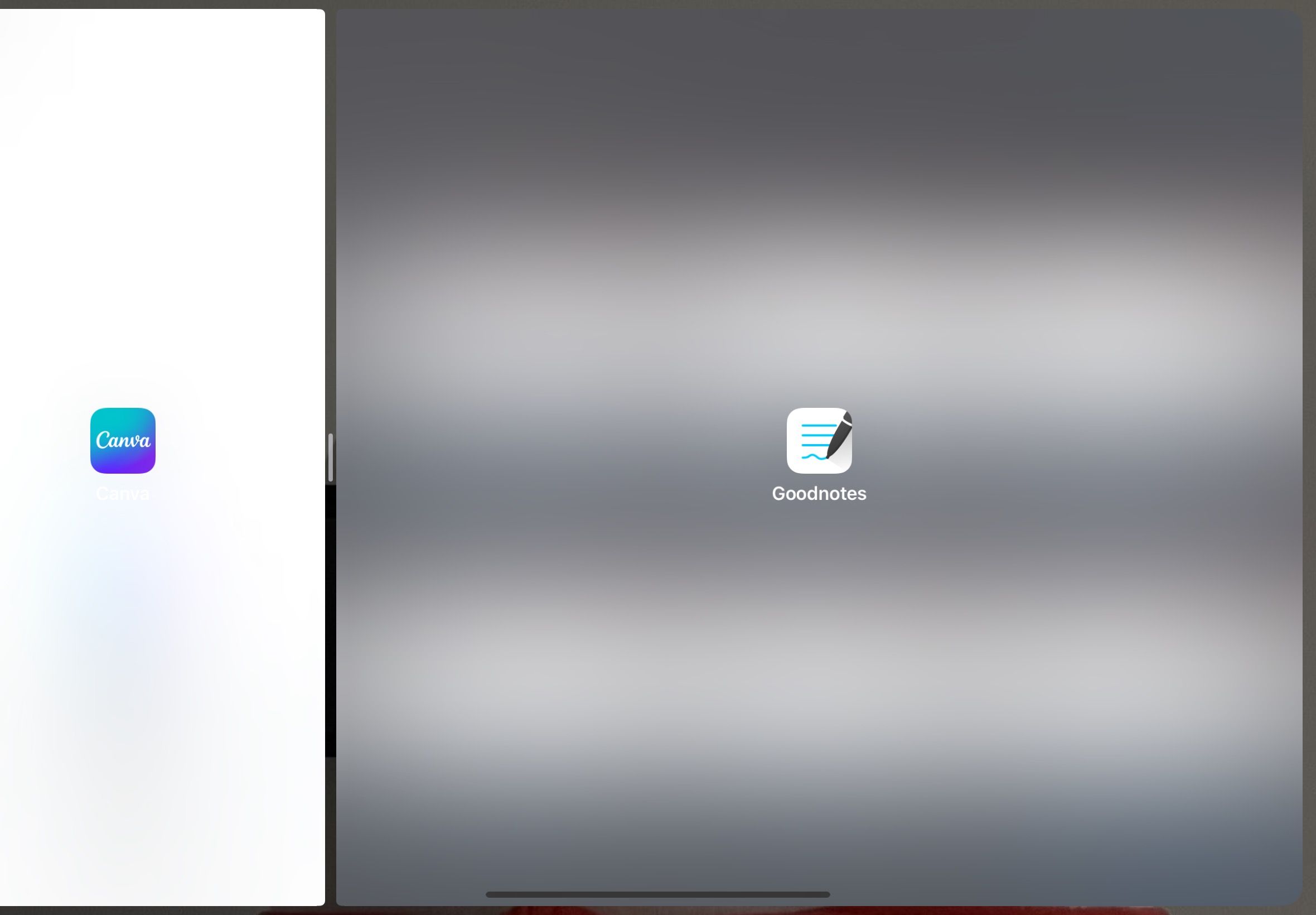
Em alternativa, pode ignorar rapidamente a vista dividida num iPad, seleccionando os três pontos situados na parte superior da aplicação que pretende continuar a utilizar e, em seguida, optando por “Ecrã inteiro” no menu pendente resultante. Por outro lado, se desejar encerrar totalmente a aplicação, basta selecionar os três pontos acima mencionados no topo do ecrã e, em seguida, escolher “Fechar” no menu pendente que se segue.
Como desativar permanentemente o Split View no iPadOS
Para desativar completamente a funcionalidade Split View, navegue até a interface “Configurações” e localize a opção “Multitarefa e gestos” no painel esquerdo. Na secção “Multitarefa”, encontrará um trio de opções, incluindo “Desligado”, “Vista dividida e deslizar” e “Gestor de palco”.
Em alternativa, pode optar por desativar a multitarefa de ecrã dividido seleccionando “Desligar” no Centro de Controlo. No entanto, é importante notar que esta ação também tornará inacessível a função Split View, que inclui a funcionalidade Slide Over.
A incorporação da funcionalidade de uma aplicação adicional como um elemento destacável e reposicionável num programa de ecrã inteiro pode não estar de acordo com a eliminação da Vista dividida num iPad. No entanto, é aconselhável ativar o atributo Stage Manager no iPadOS para uma utilização abrangente do potencial multitarefa do dispositivo, que suporta um máximo de quatro aplicações em execução em simultâneo.
Embora a Vista dividida permita uma utilização eficiente de várias tarefas num iPad, ao permitir que os utilizadores utilizem várias aplicações em simultâneo, a sua utilidade pode ser limitada devido a determinadas situações em que pode não ser a ideal. Como tal, algumas pessoas podem optar por desativar completamente a Split View, mas isso também resultará na perda da funcionalidade Slide Over, o que pode revelar-se uma desvantagem significativa.

